Как установить DNS в Windows server 2008R2
Открываем Диспетчер сервера-Добавить роль.
Появится окно мастера, жмем далее.
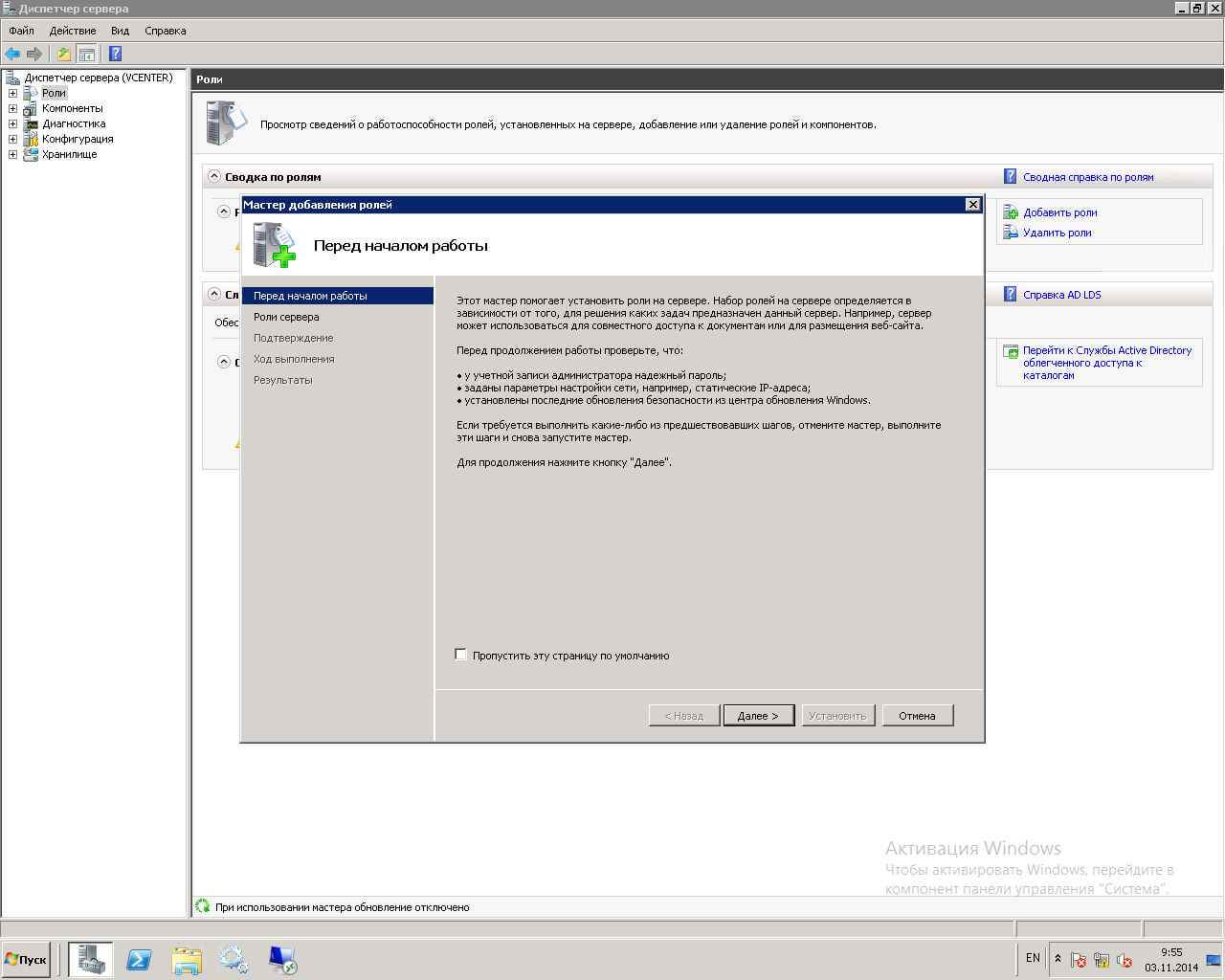
Выбираем DNS.
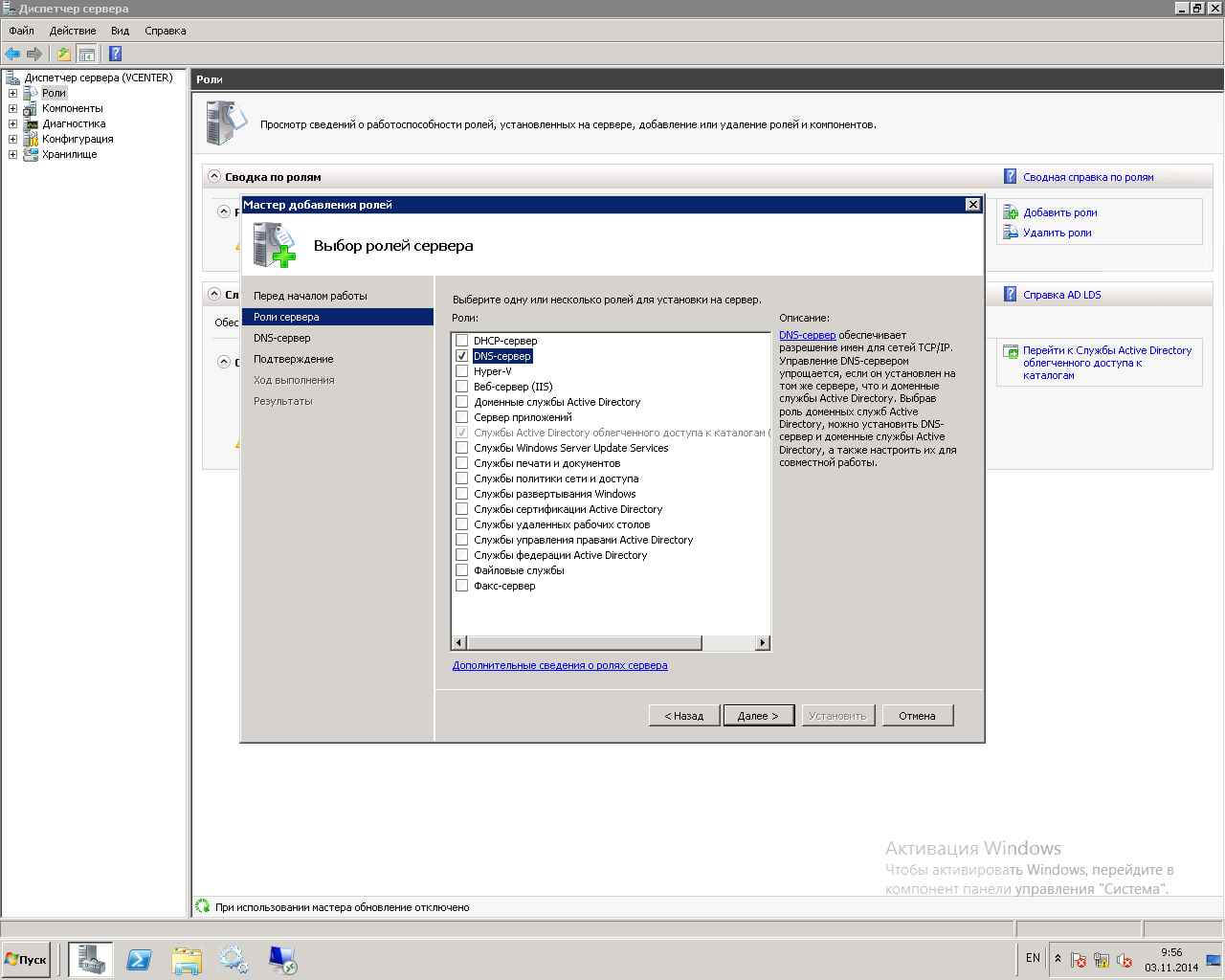
Далее
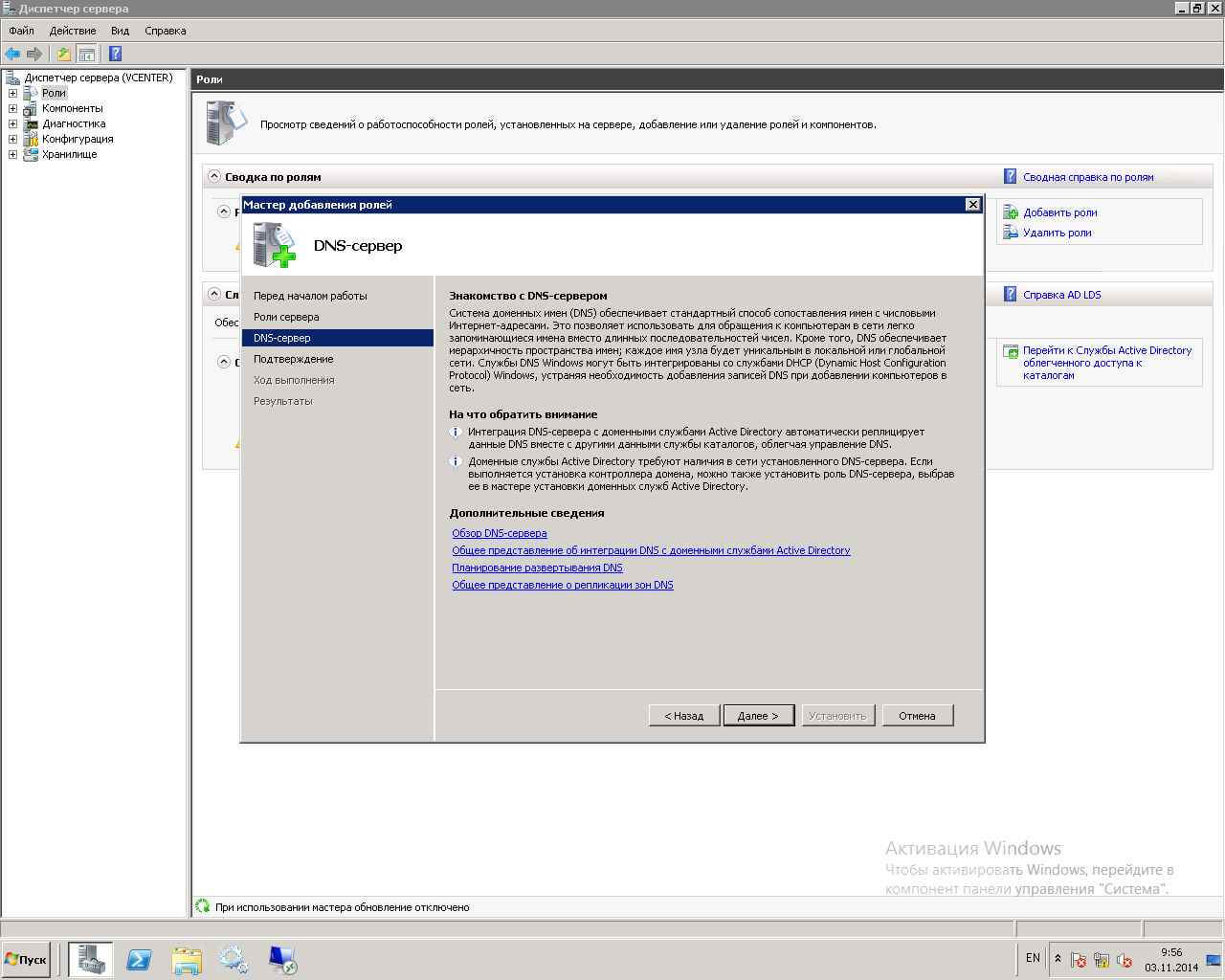
Установить
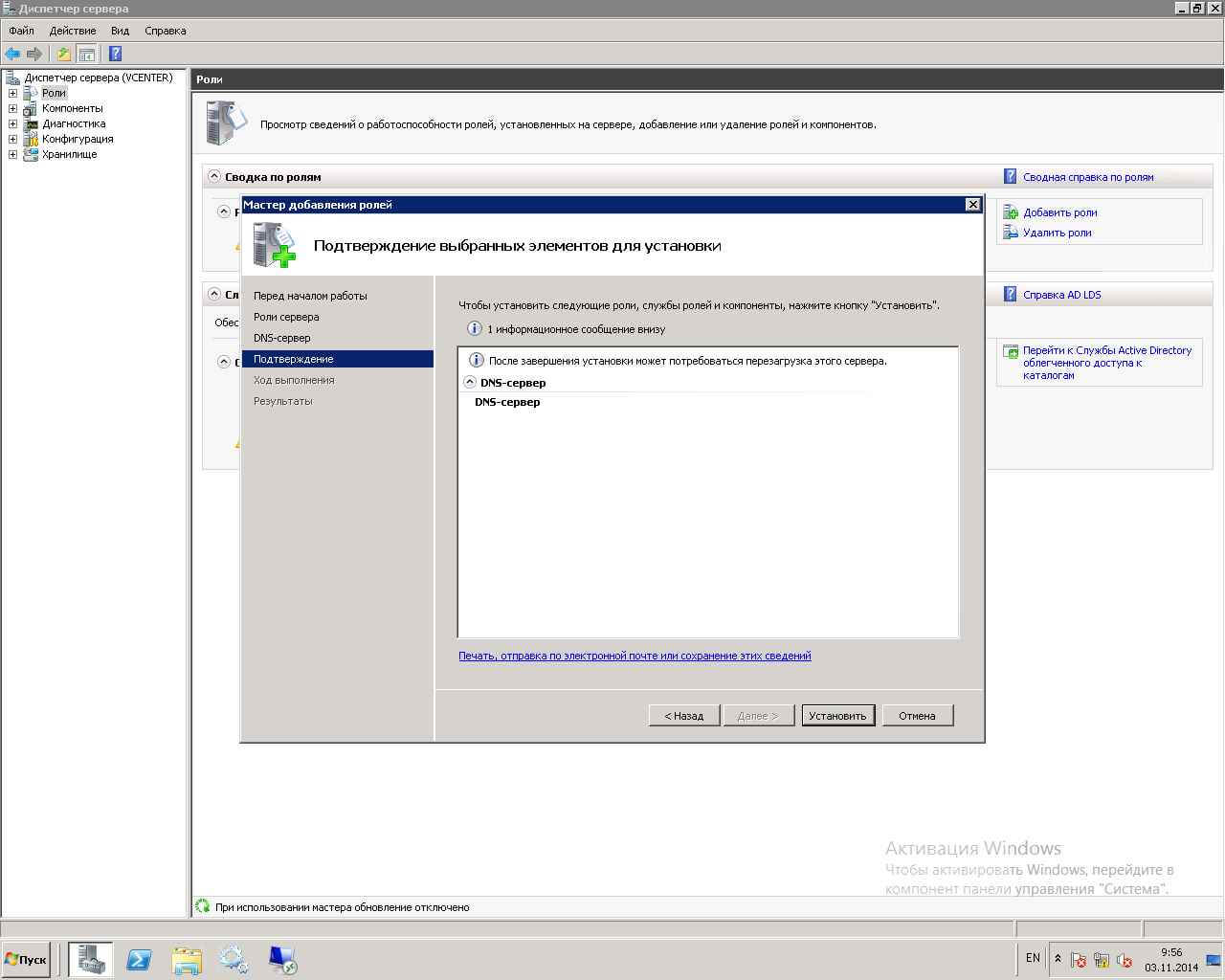
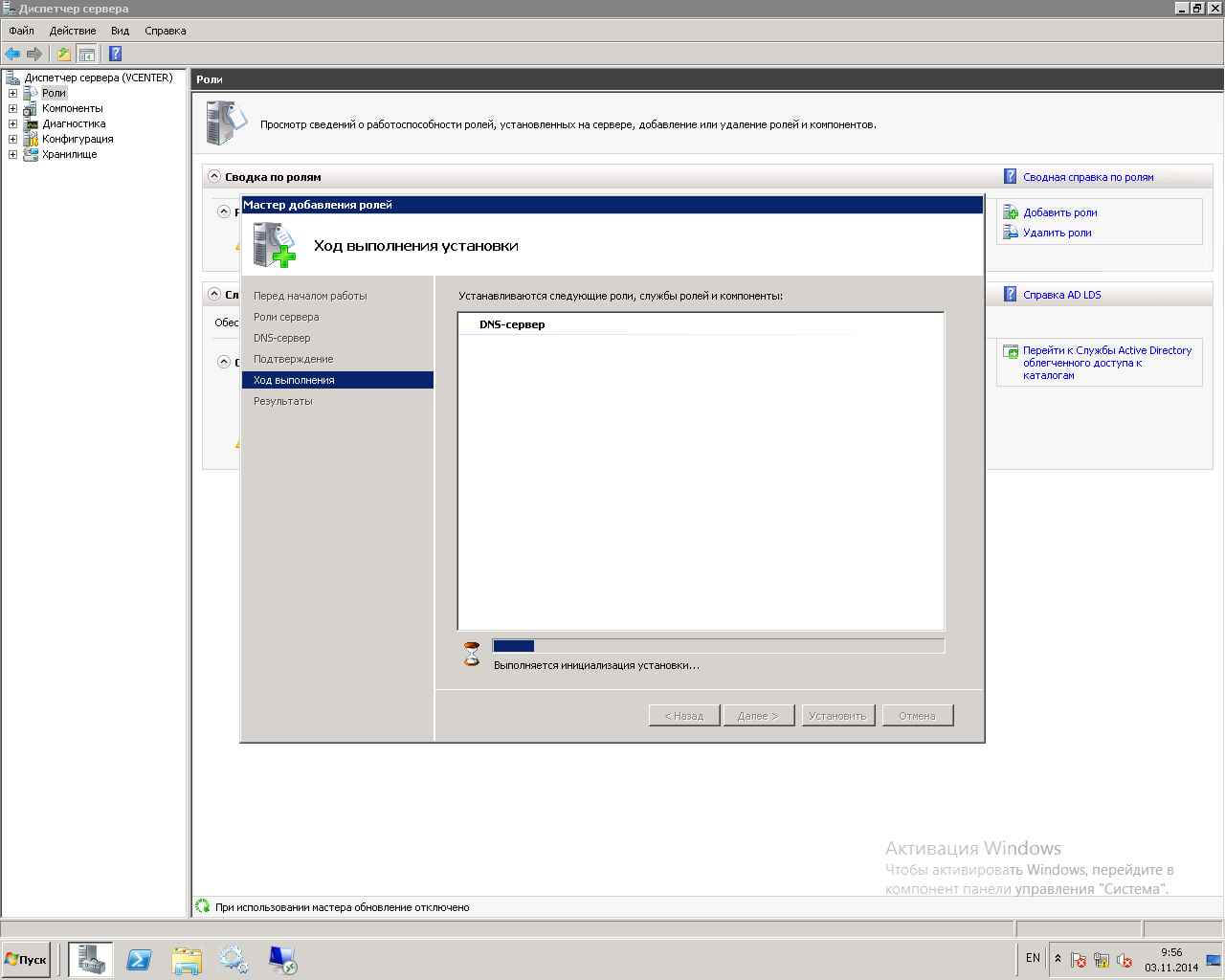
Готово.
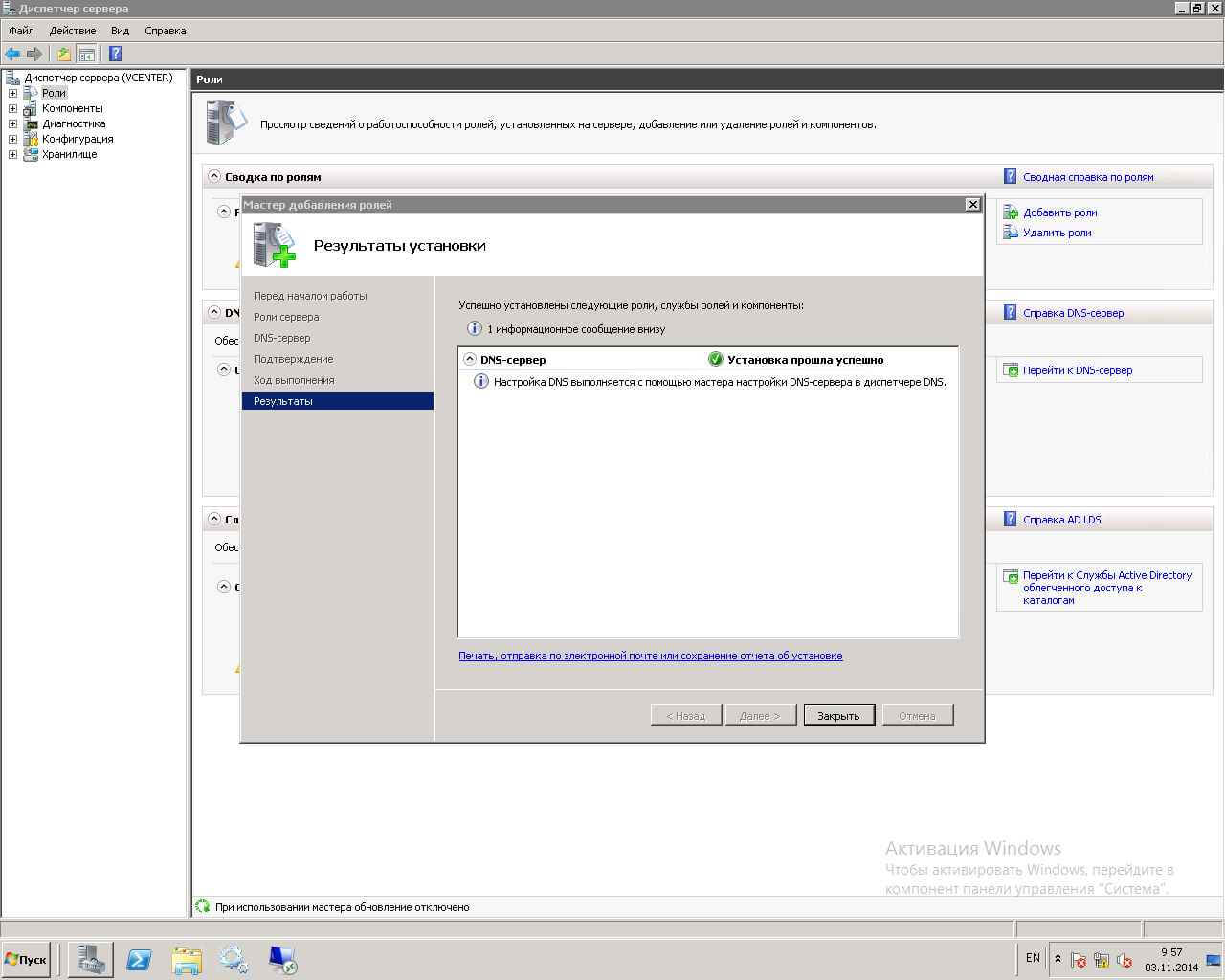
В следующей части мы настроим зоны и синхронизируем их с DNS контроллера домена.
Открываем Диспетчер сервера-Добавить роль.
Появится окно мастера, жмем далее.
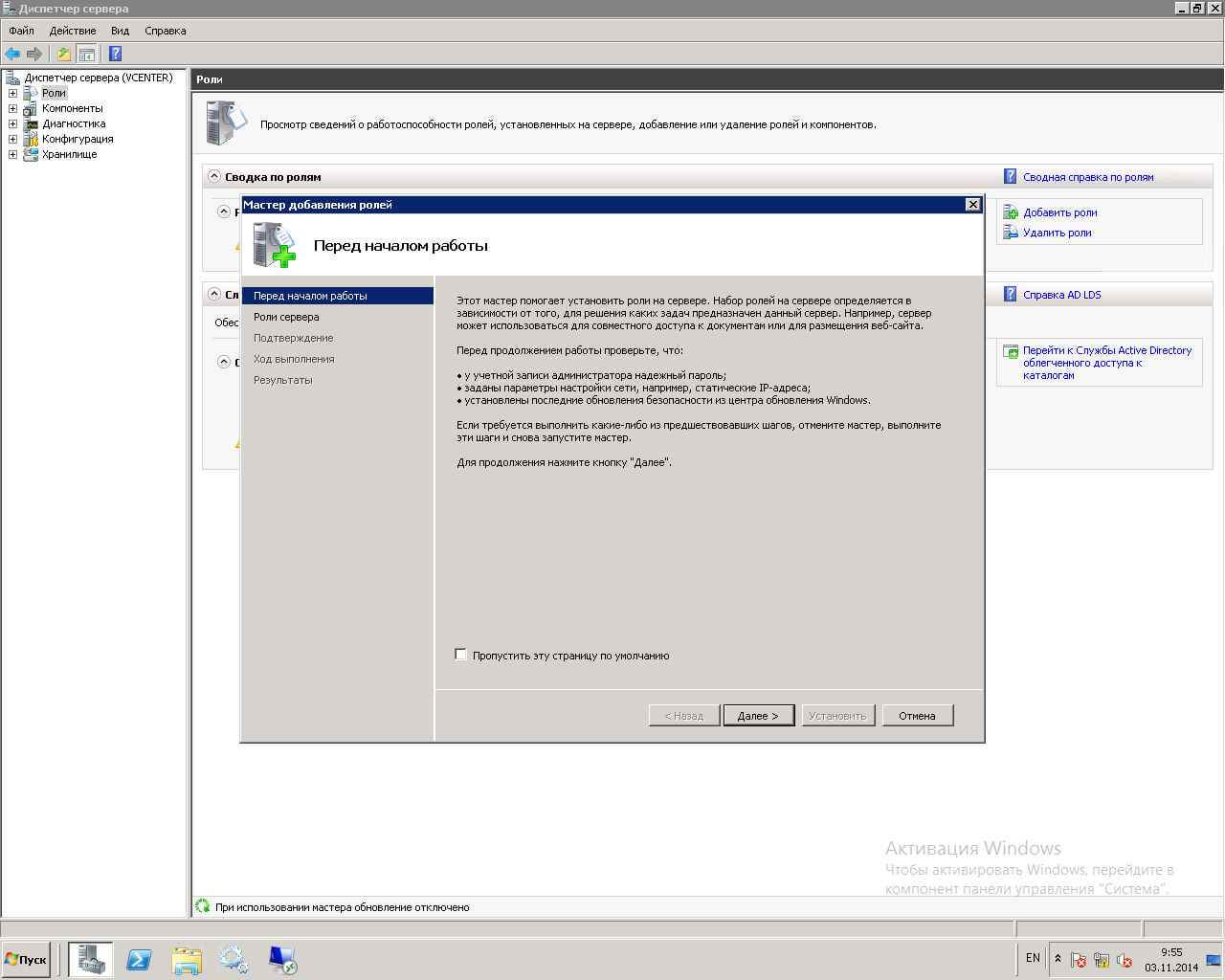
Выбираем DNS.
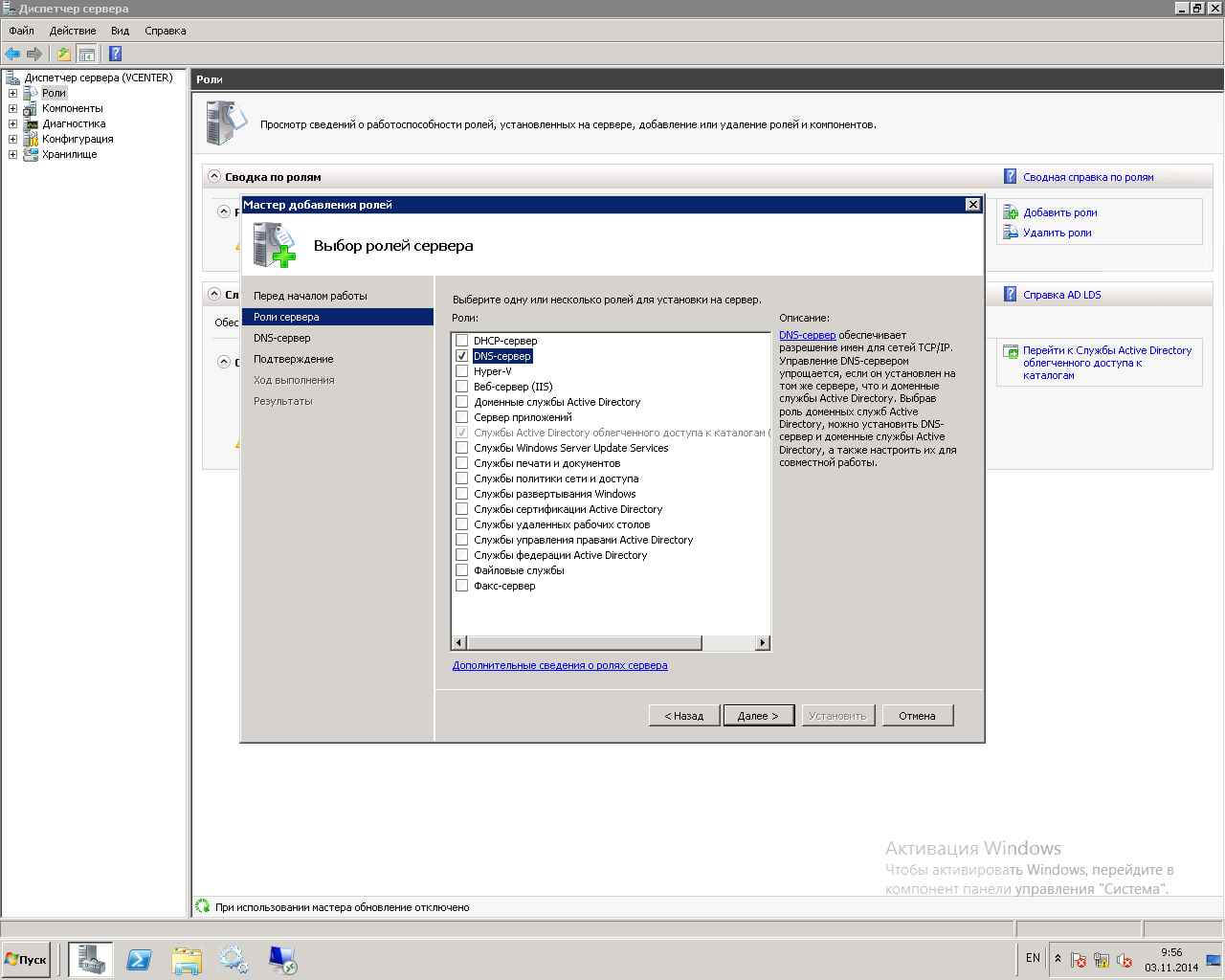
Далее
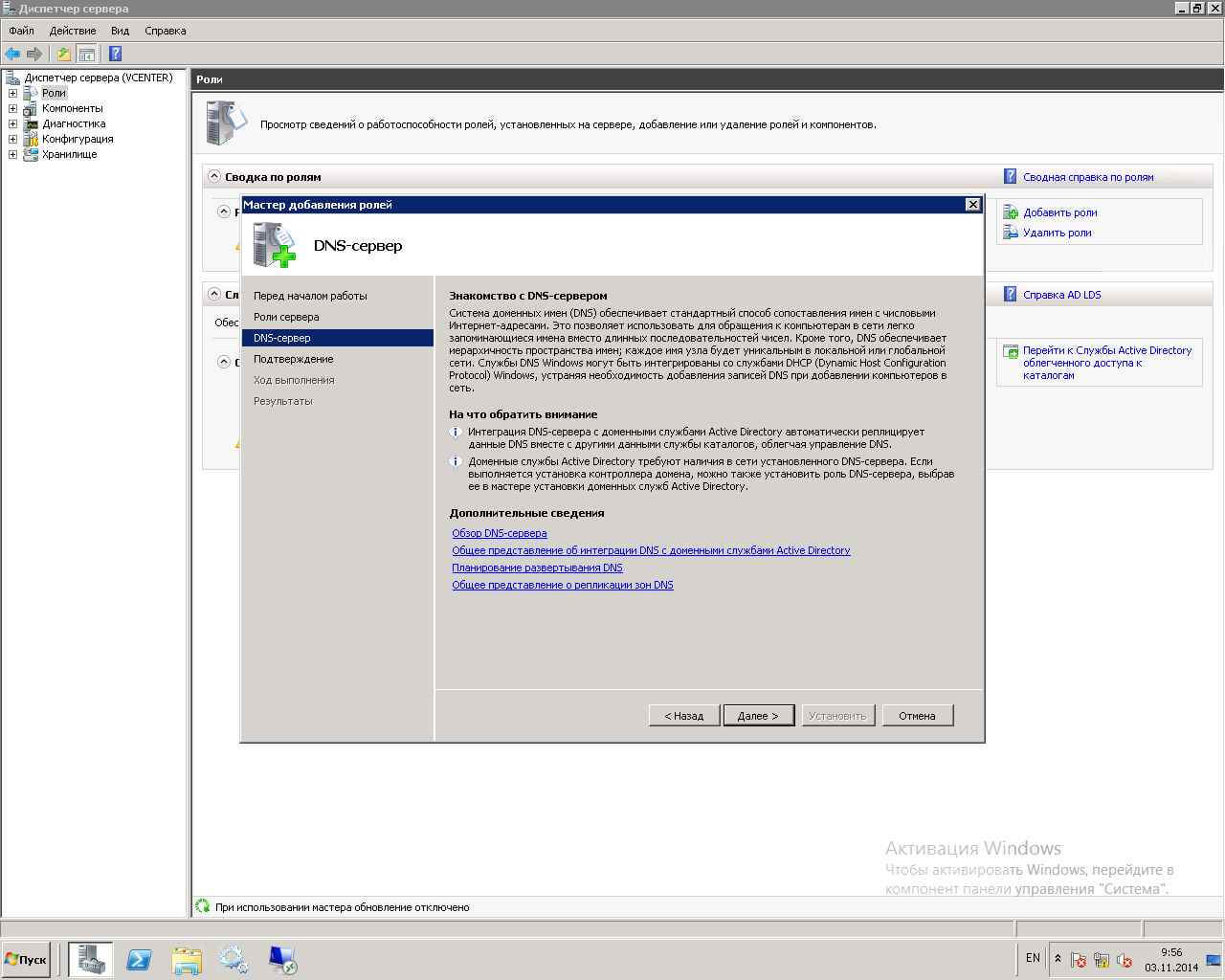
Установить
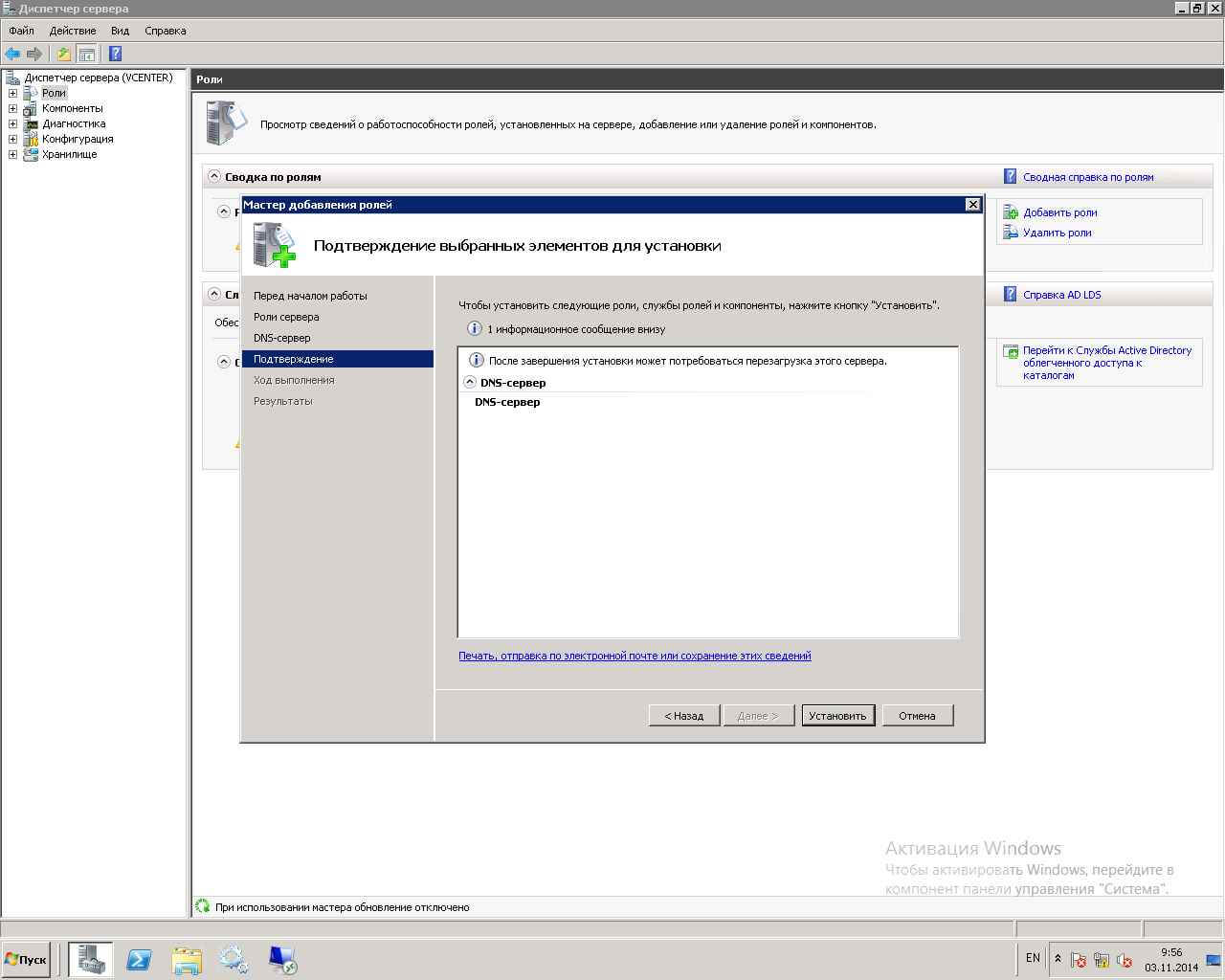
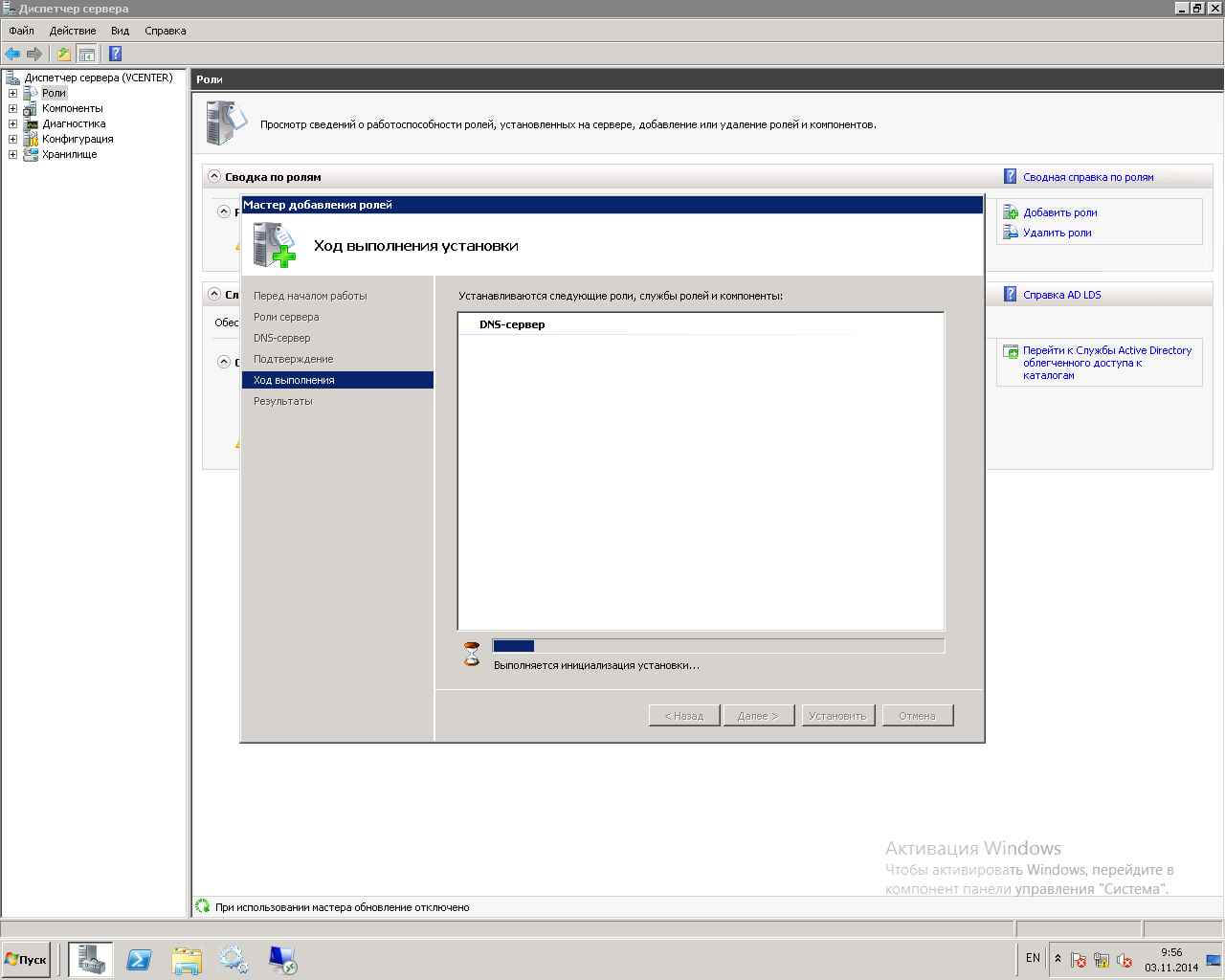
Готово.
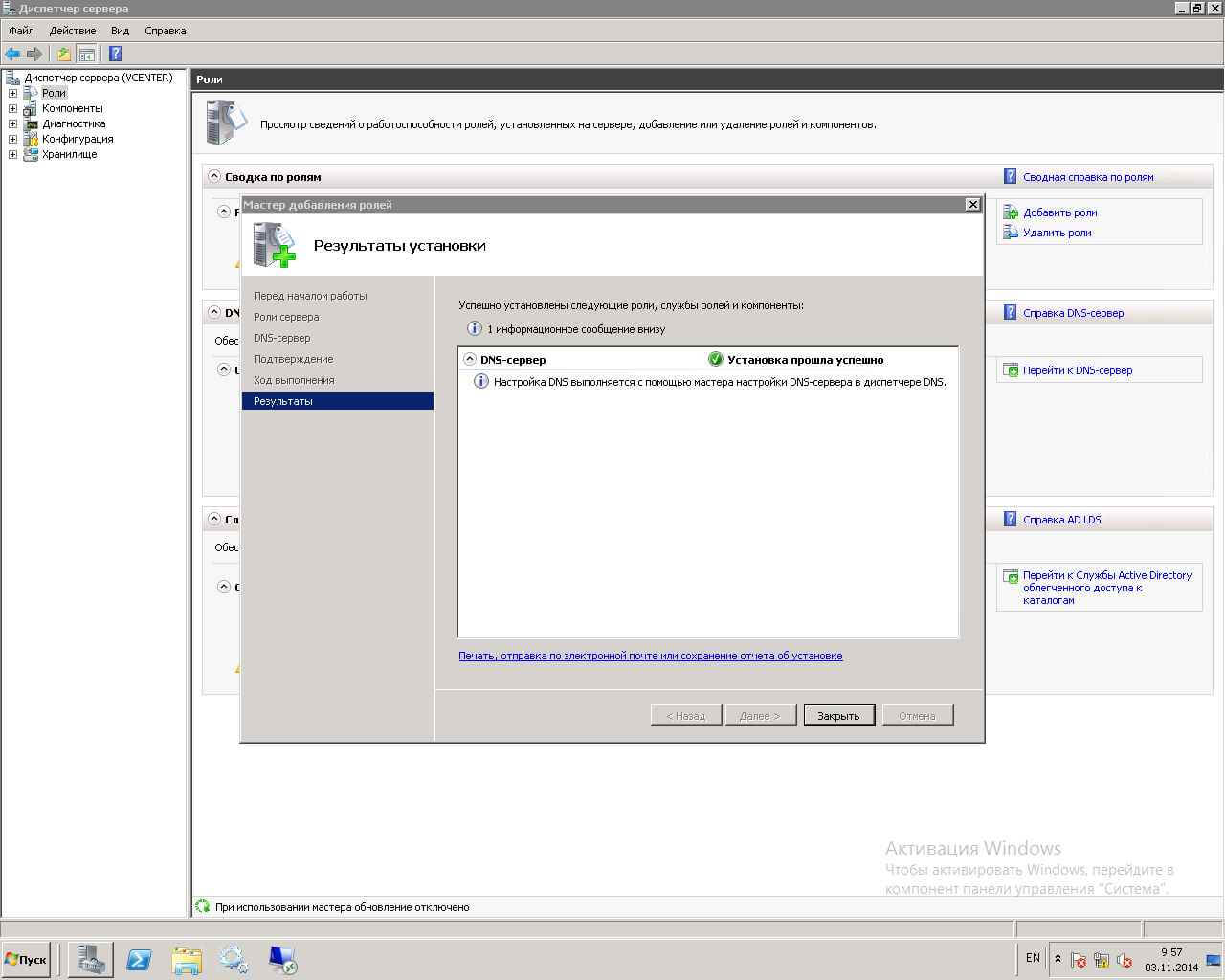
В следующей части мы настроим зоны и синхронизируем их с DNS контроллера домена.